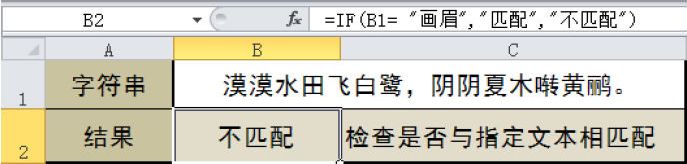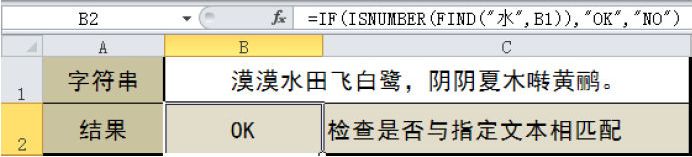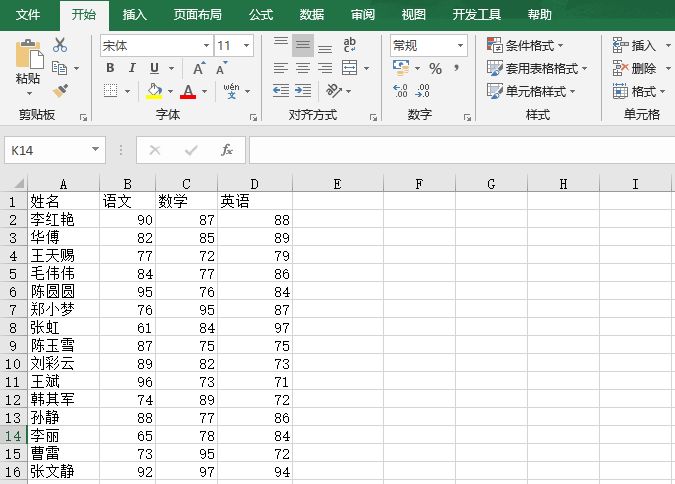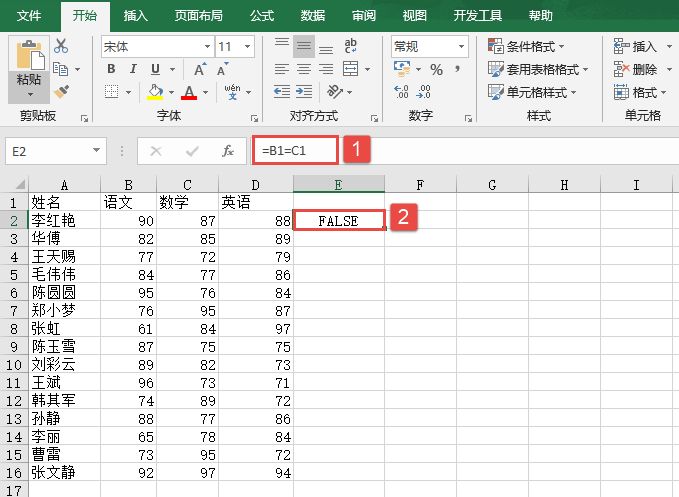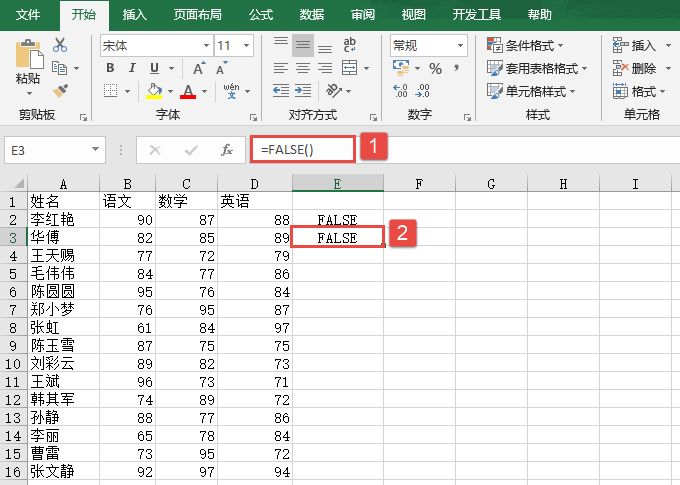FALSE函数用来返回逻辑值FALSE。其语法如下:
FALSE( )
【典型案例】使用FALSE函数可以直接返回逻辑值。本例的原始数据如图12-4所示。
步骤1:在E2单元格中输入公式“=B1=C1”,如图12-5所示,然后按Enter键确认公式结束,返回结果为“FALSE”。
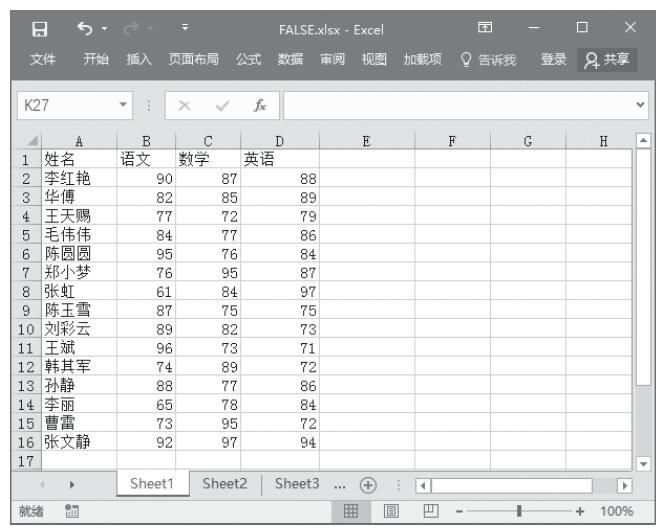
图12-4 原始数据
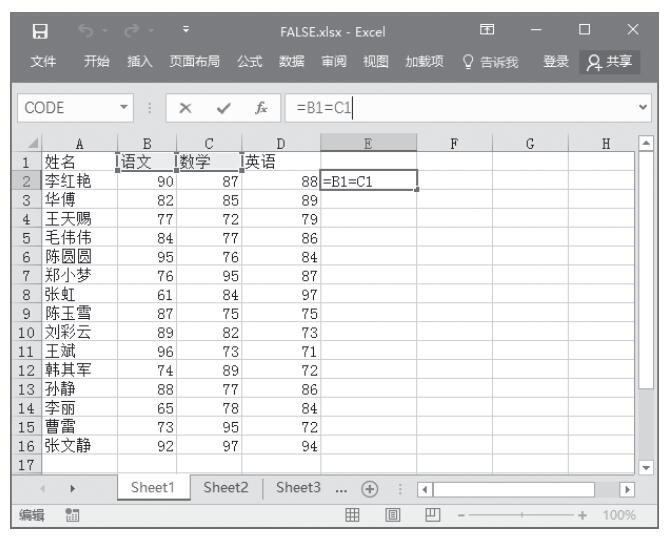
图12-5 输入公式“=B1=C1”
步骤2:在E3单元格中输入公式“=FALSE()”,如图12-6所示,然后按Enter键确认公式结束,返回结果为“FALSE”,如图12-7所示。
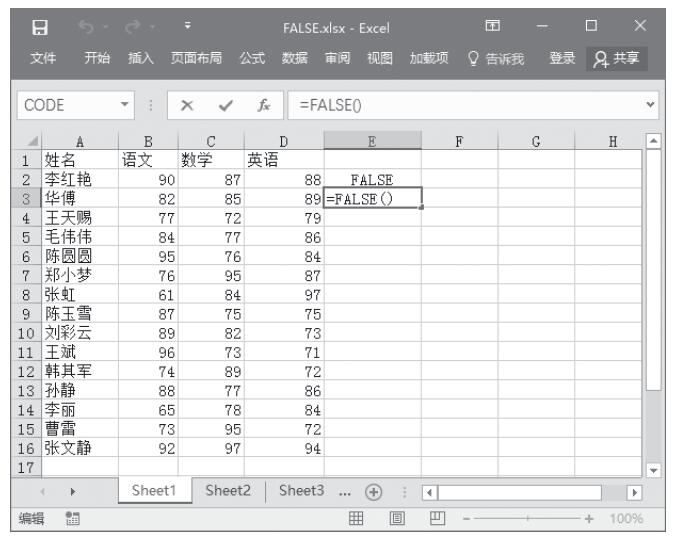
图12-6 返回结果“FALSE”
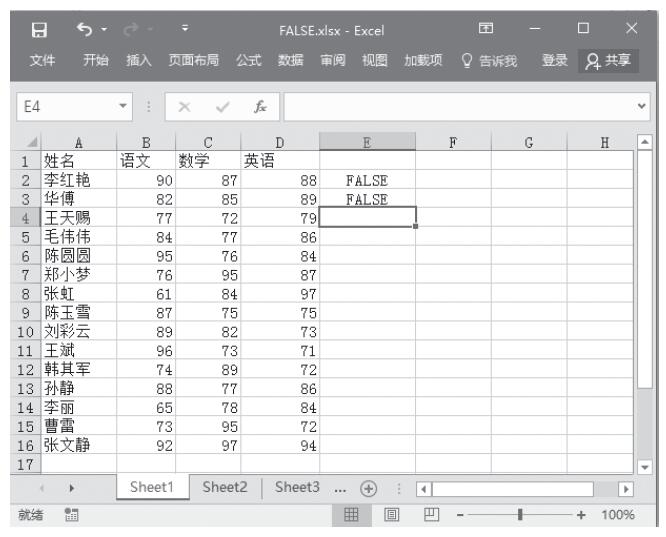
图12-7 返回结果“FALSE”
【使用指南】FALSE函数通常可以不使用。也可以直接在工作表或公式中输入“FALSE”,Excel 2016会自动将它解释成逻辑值FALSE。